Thiết kế khung viền trang trí đẹp mắt trong Word
Khi bạn làm việc với văn bản trong Word, trang bìa luôn là điểm nhấn quan trọng. Để trang bìa của bạn thêm phần ấn tượng, hãy tạo một khung viền thật đẹp. Microsoft cung cấp nhiều mẫu khung viền bắt mắt, giúp bạn dễ dàng lựa chọn và tạo ra một trang bìa hoàn hảo.
Bài viết này sẽ chỉ dẫn các bạn cách tạo khung viền đẹp cho văn bản trong Word.
Bước 1: Khởi động file Word mà bạn muốn thêm khung viền.
Bước 2: Mở Menu Page Layout, sau đó chọn Page Border để tiếp tục.
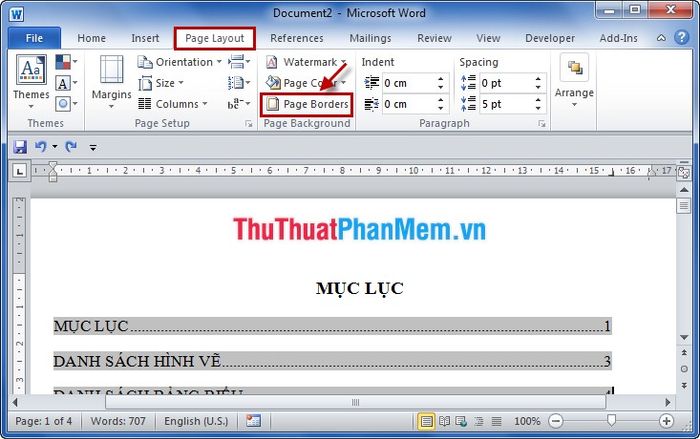
Bước 3: Trong tab Page Border của hộp thoại Borders and Shading, để tạo khung viền đẹp mắt, bạn hãy lựa chọn kiểu khung viền từ phần Art.
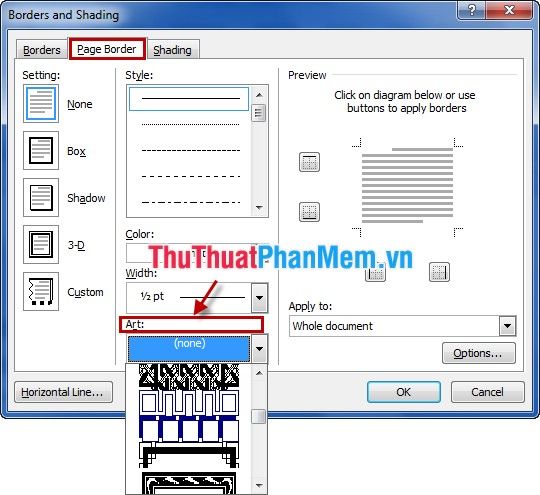
Tại mục Width, bạn có thể điều chỉnh độ dày của đường viền theo ý muốn.
Bước 4: Trong phần Apply to, bạn có thể chọn tùy chọn phù hợp với nhu cầu sử dụng: This section- First page only (chỉ áp dụng khung viền cho trang đầu tiên), Whole document (tạo khung viền cho toàn bộ tài liệu), hoặc This section- All except first page (tạo khung cho tất cả các trang trừ trang đầu tiên).
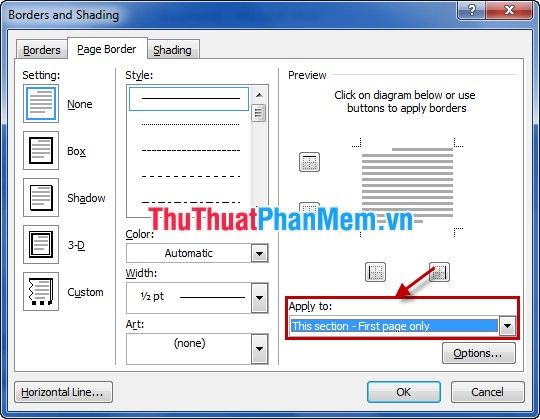
Bước 5: Chọn Options, trong Border and Shading Options, tại mục Measure from, bạn chọn Text. Tiếp theo, bỏ tất cả dấu chọn trong các ô vuông ở phần Options để đường viền trang được bo sát mép hơn so với nội dung văn bản.
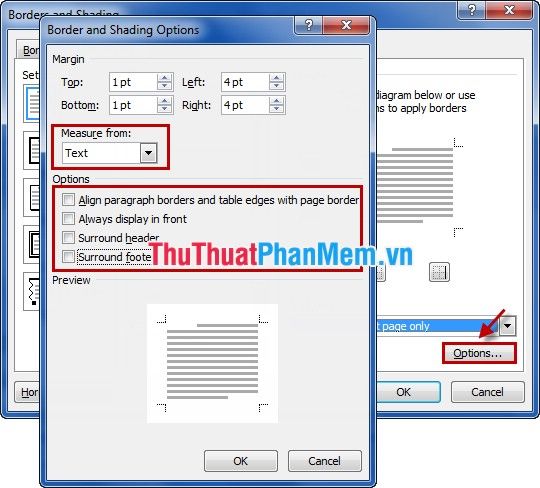
Sau khi thiết lập xong, nhấn OK để lưu các thay đổi trong Border and Shading Options, rồi tiếp tục nhấn OK để xác nhận và lưu lại các cài đặt trong Border and Shading.
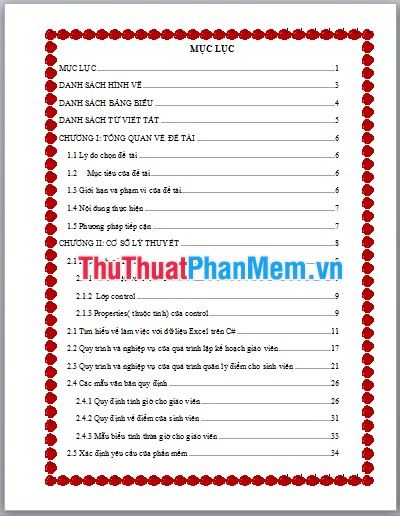
Vậy là bạn đã hoàn thành việc tạo khung viền đẹp trong Word. Bạn có thể lựa chọn khung viền phù hợp với phong cách và mục đích của văn bản. Hướng dẫn này áp dụng cho Word 2010, và với các phiên bản Word 2007, 2013, các bước thực hiện cũng tương tự.
Có thể bạn quan tâm

Top 8 Quán bánh cuốn ngon nhất tại Quận 7, TP. HCM

Khám Phá 10 Làng Nghề Đặc Sắc tại Thái Bình

Top 6 Trung tâm Anh ngữ chất lượng cho trẻ em tại Thái Bình

Hướng dẫn chi tiết cách tải và cài đặt APK Revelation Thiên Dụ Mobile trên thiết bị Android

Top 5 Nhà sách nổi bật tại tỉnh Thái Bình


